Programas Online: gerenciar seções e etapas no app Wix Owner
4 min de leitura
Você pode editar facilmente o conteúdo do seu programa online onde estiver usando o app Wix Owner. Você tem as mesmas funcionalidades do desktop no app, incluindo reordenar seções e etapas, excluir e duplicar conteúdo e adicionar novos planejamentos.
Gerenciar seções no app Wix Owner
Reorganize rapidamente o programa, exclua seções desnecessárias e adicione novas diretamente do app Wix Owner.
Observação:
As seções só estão disponíveis para programas do tipo "no seu próprio ritmo".
Para gerenciar suas seções:
- Acesse seu site no app Wix Owner.
- Toque no ícone Gerenciar
 .
. - Toque em Programas Online em Negócio.
- Toque no programa relevante.
- Toque na aba Conteúdo.
- Toque na seção que você deseja gerenciar para abrir as informações da seção.
- Gerencie a seção usando as seguintes opções:
- Editar uma seção:
- Toque em Mostrar mais
 no canto superior direito.
no canto superior direito. - Clique em Editar.
- Edite o nome da seção, a descrição e a imagem de capa.
- Toque em Salvar.
- Toque em Mostrar mais
- Duplicar uma seção:
- Toque em Mostrar mais
 no canto superior direito.
no canto superior direito. - Toque em Duplicar.
- Toque em Salvar. A seção duplicada aparece abaixo da seção original.
- Toque em Mostrar mais
- Excluir uma seção:
- Toque em Mostrar mais
 no canto superior direito.
no canto superior direito. - Toque em Excluir.
- Toque em Excluir para confirmar.
- Toque em Mostrar mais
- Reordenar uma seção:
- Pressione a seção para arrastá-la para cima ou para baixo na página.
- Adicionar uma seção:
- Toque em + Adicionar seção na parte inferior do conteúdo do programa.
- Editar uma seção:
Dica:
Toque na seta à direita de uma seção para visualizar as informações da seção, assim como as etapas dentro dessa seção.
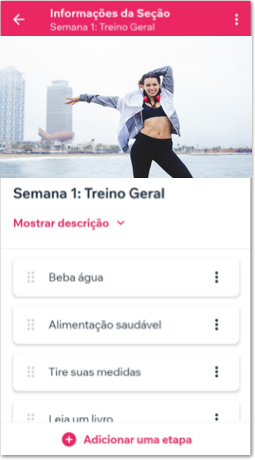
Gerenciar etapas no app Wix Owner
Edite e personalize o planejamento do seu programa no seu dispositivo. Você também pode mover facilmente etapas para outras seções se elas não ficarem bem onde estão.
Para gerenciar suas etapas:
- Acesse seu site no app Wix Owner.
- Toque no ícone Gerenciar
 .
. - Toque em Programas online.
- Toque no programa relevante.
- Toque na aba Conteúdo.
- Toque na seção que contém as etapas que você deseja gerenciar.
- Gerencie suas etapas usando as seguintes opções:
- Editar uma etapa:
- Toque em Mostrar mais
 ao lado da etapa.
ao lado da etapa. - Clique em Editar.
- Toque no ícone Editar
 para começar a escrever:
para começar a escrever: - (Opcional) Toque em Seção para mover a etapa para uma seção diferente.
- Toque em Salvar.
- Toque em Mostrar mais
- Mover uma etapa para outra seção:
- Toque em Mostrar mais
 ao lado da etapa.
ao lado da etapa. - Toque em Mover para outra seção.
- Toque na nova seção da etapa.
- Toque em Salvar.
- Toque em Mostrar mais
- Duplicar uma etapa:
- Toque em Mostrar mais
 no canto superior direito.
no canto superior direito. - Toque em Duplicar.
- Toque em Salvar. A etapa duplicada aparece abaixo da etapa original.
- Toque em Mostrar mais
- Excluir uma etapa:
- Toque em Mostrar mais
 no canto superior direito.
no canto superior direito. - Toque em Excluir.
- Toque em Excluir para confirmar.
- Toque em Mostrar mais
- Reordenar uma etapa:
- Pressione a etapa para arrastá-la para cima ou para baixo na seção.
- Adicionar uma etapa:
- Toque em + Adicionar etapa na parte inferior da seção relevante.
- Editar uma etapa:
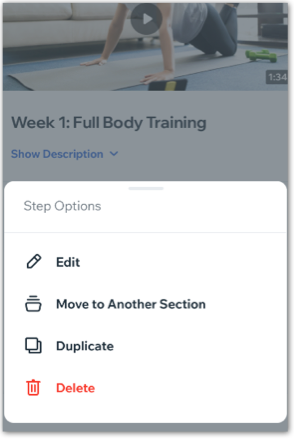
Dica:
Adicione um quiz ou questionário ao seu programa para manter os participantes envolvidos. Você pode personalizar perguntas para avaliar a eficácia do conteúdo.
Esse artigo foi útil?
|